Tai nghe VR mới Oculus Go ($ 189 tại Amazon) đang đạt điểm cao từ các nhà đánh giá và người dùng, với Scott Stein của CNET đã xếp hạng 8/10 điểm và khách hàng Best Buy đạt điểm 4, 5 sao (trên 5).
Đã có một đi? Chúng ta hãy xem một số cách để tận dụng tối đa nó, từ việc thêm video của riêng bạn để xem ngoại tuyến đến đảm bảo pin không bị chết bất ngờ.
Thêm đôi mắt

Oculus Go khá thoải mái khi đeo, nhưng nó vẫn khiến người đeo nhìn, tốt, lạ. (Đây được coi là trở ngại lớn nhất của VR trên con đường chấp nhận chính thống.)
Vậy tại sao không ăn mặc tai nghe của bạn một chút? Bạn tôi Darren đã đưa ra một giải pháp thú vị: Đi đến cửa hàng thủ công địa phương của bạn và mua một số miếng dán mắt quá khổ hoặc đôi mắt lờ mờ. Sau đó dán chúng vào phía trước của Go của bạn. Tôi biết điều này nghe có vẻ hơi ngớ ngẩn, nhưng khi bạn thấy nó hoạt động ... thật tuyệt vời.
Sử dụng đầu của bạn - đôi khi
Nhiều ứng dụng có sẵn trong cửa hàng Oculus được thiết kế dành cho Samsung Gear VR và do đó không hỗ trợ trực tiếp cho bộ điều khiển Go. Thật vậy, bạn có thể tự hỏi tại sao bộ điều khiển không hoạt động như một con trỏ trong các trò chơi như Gunjack và Jurassic World.
Khi điều đó xảy ra, sử dụng đầu của bạn - theo nghĩa đen. Trong những ngày trước khi đi, tầm nhìn của bạn là bộ điều khiển, vì vậy hãy tìm một chấm nhỏ trên màn hình và sau đó nhìn vào nơi bạn muốn, nhấp, v.v. Bạn vẫn có thể sử dụng trình kích hoạt của bộ điều khiển để chọn menu, kích hoạt súng và như vậy.
Hãy chắc chắn rằng nó đã tắt khi bạn muốn nó tắt
Go sẽ tự động phát hiện khi bạn đặt nó, nghĩa là nó hoạt động hiệu quả ở chế độ ngủ bất cứ khi nào bạn không mặc nó. Như chủ sở hữu máy tính xách tay biết, chế độ đó sẽ làm cạn kiệt pin, vì vậy nếu bạn để một vài ngày trôi qua, bạn có thể quay lại Go mà không, tốt, đi.
Hơn nữa, nếu bạn di chuyển tai nghe xung quanh (như từ phòng này sang phòng khác), headstrap trên cùng có thể kích hoạt cảm biến đánh thức, làm cạn kiệt pin hơn nữa.
Nếu bạn sử dụng Go khá thường xuyên, tốt nhất là để chế độ ngủ hoạt động - nhưng bạn cũng có thể muốn kết nối nó với bộ sạc để pin vẫn được sạc đầy. Tuy nhiên, điều đó không tốt cho tuổi thọ pin nói chung, vì vậy hãy cân nhắc tắt tai nghe khi bạn hoàn thành nó.
Dưới đây là cách thực hiện: Trong khi đeo tai nghe, bấm và giữ nút nguồn cho đến khi menu nguồn xuất hiện, sau đó chọn tùy chọn Tắt nguồn .
Một nếp nhăn khác: Go sẽ tự động bật khi nó được sạc đầy, vì vậy sau khi bạn tắt bộ sạc, hãy chắc chắn tắt nếu bạn không có ý định sử dụng nó ngay lập tức.
Tải video của riêng bạn
Cửa hàng Oculus cung cấp các ứng dụng như Hulu và Netflix, nhưng những ứng dụng này yêu cầu kết nối internet. Nếu bạn muốn xem phim khi ngoại tuyến thì sao?
Không có vấn đề gì: Chỉ cần cắm dây sạc của Go và kết nối đầu kia với cổng USB của PC. (Trước tiên, người dùng Mac nên cài đặt tiện ích Truyền tệp của Android.) Nó sẽ hiển thị dưới dạng ổ đĩa ngoài, giống như ổ đĩa flash. Tuy nhiên, sau đó bạn phải đeo tai nghe và cấp quyền truy cập vào hệ thống tệp của Go, nếu không bạn sẽ không thể sao chép dữ liệu vào tai nghe.

Khi đã xong, bạn có thể kéo và thả video vào thư mục Phim, ảnh vào thư mục Ảnh, v.v. Sau đó truy cập tất cả những thứ đó bằng cách mạo hiểm vào menu Thư viện trong tai nghe.
Bạn cũng có thể sử dụng phương pháp này để giảm tải cho PC của mình bất kỳ ảnh chụp màn hình hoặc video nào được chụp trên thiết bị.
Kiểm tra dung lượng lưu trữ có sẵn
Chuyến đi của bạn đi kèm với bộ nhớ trong 32 GB hoặc 64 GB. Thật không may, dù sao đi nữa, không có cách nào để nói còn lại bao nhiêu dung lượng cho các ứng dụng, video và những thứ tương tự - dù không thực sự sử dụng tai nghe.

", " modalTemplate ":" {{nội dung}} ", " setContentOnInit ": false} '>
May mắn thay, khi bạn kết nối Go với PC của bạn như được mô tả ở trên, bạn có thể thấy tổng dung lượng và dung lượng lưu trữ trong nháy mắt, giống như bạn làm một ổ đĩa flash. Đó là một cách tốt để nói nếu bạn còn phòng.
Ghép nối bộ điều khiển bàn điều khiển

Bộ điều khiển Oculus Go đi kèm hoạt động tốt đối với một số loại trò chơi nhất định, nhưng nếu bạn cảm thấy thoải mái hơn với bàn phím trò chơi, bạn có thể ghép nối một cái và sử dụng thay thế - miễn là đó là bảng trò chơi Class 2 hỗ trợ Bluetooth 3.0 trở lên.
Điều đó bao gồm các bộ điều khiển bảng điều khiển giống như các bộ điều khiển đi kèm với Nintendo Switch ($ 288 tại Amazon) và PlayStation 4 và các trò chơi của bên thứ ba như SteelSeries Stratus XL cho Windows và Android.
Đây là quá trình ghép nối một trong những thứ này với Go của bạn:
Bước 1: Bật Go, sau đó mở ứng dụng Oculus trên điện thoại của bạn.
Bước 2: Trong ứng dụng, chạm vào Cài đặt, sau đó nhấn Oculus Go (tức là tai nghe của bạn). Khi nó được kết nối, chạm vào Bộ điều khiển .
Bước 3: Bật bàn phím trò chơi của bạn và đặt nó ở chế độ ghép nối.
Bước 4: Trong ứng dụng, chạm vào Cặp điều khiển mới, sau đó Ghép nối gamepad . Khi bảng trò chơi xuất hiện, chạm vào nó để tạo kết nối với Go của bạn.
Có bất kỳ lời khuyên Oculus Go của riêng bạn để chia sẻ? Hãy sáng lên trong phần bình luận!











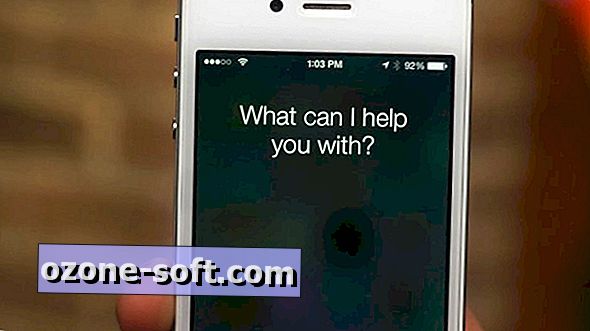


Để LạI Bình LuậN CủA BạN